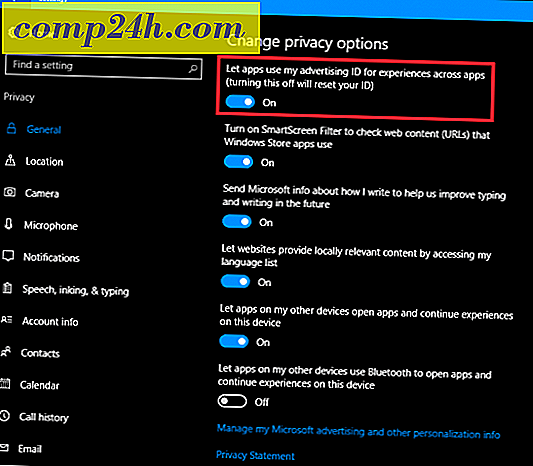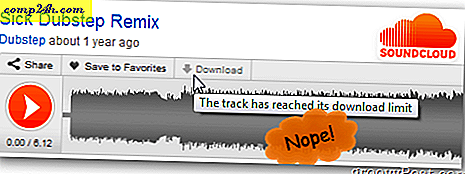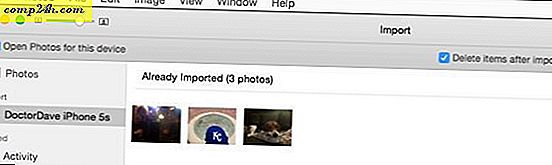माइक्रोसॉफ्ट ऑफिस के लिए Google क्लाउड कनेक्ट को कम से कम कैसे करें जब आप इसका उपयोग नहीं कर रहे हों
 Google क्लाउड कनेक्ट माइक्रोसॉफ्ट ऑफिस को Google डॉक्स में सिंक करने का नया और आसान तरीका है, लेकिन यह उपकरण रिबन के नीचे एक विशाल बार जोड़ता है। इस वजह से, रिलीज के दिन उपयोगकर्ताओं ने पहले से ही बड़ी मात्रा में स्पेस के बारे में शिकायत करना शुरू कर दिया है, और Google ने अभी तक एक न्यूनतम सुविधा में जोड़ा नहीं है। लेकिन, जब आप इसे अक्षम करके Google क्लाउड कनेक्ट सुविधाओं की आवश्यकता नहीं होती है तो आप कुछ जगह सहेज सकते हैं। यह तेज़, आसान है, और आपको इसे फिर से काम करने के लिए इसे फिर से इंस्टॉल करना भी नहीं है।
Google क्लाउड कनेक्ट माइक्रोसॉफ्ट ऑफिस को Google डॉक्स में सिंक करने का नया और आसान तरीका है, लेकिन यह उपकरण रिबन के नीचे एक विशाल बार जोड़ता है। इस वजह से, रिलीज के दिन उपयोगकर्ताओं ने पहले से ही बड़ी मात्रा में स्पेस के बारे में शिकायत करना शुरू कर दिया है, और Google ने अभी तक एक न्यूनतम सुविधा में जोड़ा नहीं है। लेकिन, जब आप इसे अक्षम करके Google क्लाउड कनेक्ट सुविधाओं की आवश्यकता नहीं होती है तो आप कुछ जगह सहेज सकते हैं। यह तेज़, आसान है, और आपको इसे फिर से काम करने के लिए इसे फिर से इंस्टॉल करना भी नहीं है।
यदि आपने इसे अभी तक कार्रवाई में नहीं देखा है, तो नीचे स्क्रीनशॉट देखें। मेरी लैपटॉप स्क्रीन पर, टूलबार ऊंचाई में लगभग 36 पिक्सल लेता है। 1366 x 768 अधिकतम रिज़ॉल्यूशन पर जो स्क्रीन की ऊंचाई के लगभग 5% तक पहुंच गया है, उस चीज़ पर बिताया गया जिसे मुझे कभी देखने की आवश्यकता नहीं है। (जब भी आप दस्तावेज़ को सहेजते हैं तो यह स्वचालित रूप से सिंक हो जाता है) इसलिए मैं निश्चित रूप से समझ सकता हूं कि शिकायत कहां से आ रही है, मेरा मतलब है - जो अपने एमएस ऑफिस अनुप्रयोगों में एक विशाल Google डॉक्स विज्ञापन बिखरा हुआ होगा ?

क्लाउड बार का उपयोग नहीं कर रहा है? बस इसे बंद करो!
जबकि एक कार्यात्मक न्यूनीकरण अभी तक उपलब्ध नहीं है, हम अभी भी स्थापना के बिना क्लाउड कनेक्ट अक्षम कर सकते हैं। चूंकि आपको संभावित रूप से काम करने वाले प्रत्येक दस्तावेज़ को सिंक करने की आवश्यकता नहीं है, या प्रत्येक छोटे बदलाव को सिंक करने की आवश्यकता है-यह तब तक आपके लिए काम कर सकता है जब तक कि Google क्लाउड कनेक्ट अपडेट नहीं करता। इसे अक्षम करने से बार को दृष्टि से हटा दिया जाएगा, और यदि आप इसे फिर से सक्षम करना चाहते हैं तो केवल कुछ सेकंड लगते हैं। आएँ शुरू करें।
Google क्लाउड कनेक्ट को अक्षम कैसे करें, और इसे परिणाम के रूप में कम करें
चरण 1
एक माइक्रोसॉफ्ट ऑफिस प्रोग्राम ( मैं वर्ड का उपयोग कर रहा हूं ) में, फ़ाइल टैब पर क्लिक करें और विकल्प का चयन करें ।

चरण 2
विकल्प मेनू में ऐड-इन्स टैब पर क्लिक करें और फिर जाएं ... बटन पर क्लिक करें। *
* सुनिश्चित करें कि ड्रॉप-मेन्यू COM एड-इन्स पर सेट है, क्योंकि यह डिफ़ॉल्ट रूप से होना चाहिए।

चरण 3
COM एड-इन्स विंडो पॉप-अप होना चाहिए। Google क्लाउड कनेक्ट बॉक्स को अनचेक करें और ठीक क्लिक करें ।

किया हुआ!
अब क्लाउड कनेक्ट बार अब आपके माइक्रोसॉफ्ट ऑफिस प्रोग्राम में दिखाई नहीं देनी चाहिए। इसका एकमात्र नकारात्मक पक्ष यह है कि यह ऐड-ऑन को पूरी तरह से बंद कर देता है, और इसलिए क्लाउड बार अक्षम होने पर आप अपने दस्तावेज़ों को सिंक नहीं कर सकते हैं। लेकिन, यदि आप इसे फिर से उपयोग करना चाहते हैं तो आपको केवल चरण 3 में बॉक्स को दोबारा जांचना है और यह ऊपर और चल रहा होगा; ध्यान दें कि इसे बदलने के लिए केवल कुछ सेकंड और क्लिक लगते हैं। चूंकि यह पिछले हफ्ते रिलीज होने के बाद से, हम माइक्रोसॉफ्ट ऑफिस के लिए Google क्लाउड कनेक्ट का परीक्षण कर रहे हैं। इसमें इसके पेशेवर और विपक्ष हैं, लेकिन समग्र रूप से यह अब उपलब्ध कार्यालय सिंक टूल में से एक है।